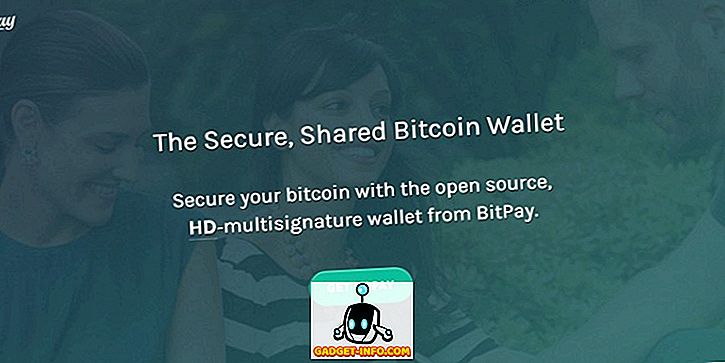Kui olete kunagi proovinud Maci ekraani salvestamist, siis te ilmselt teate, et QuickTime on parim viis seda teha. See toetab kogu ekraani, valikuliste piirkondade salvestamist ja võimaldab isegi salvestada häälülekandeid samal ajal, kasutades Maci sisseehitatud mikrofone. Siiski on olemas üks omadus, mis puudub muidu täiuslikust ekraani salvestamise lahendusest ja see on võime salvestada süsteemi helisid. Ma arvan, et kindel, et saate helid oma sülearvuti kõlaritele välja anda ja loodan, et jumal saab selle piisavalt heli, et olla kuuldav, kuid see pole tegelikult lahendus. Niisiis, käesolevas artiklis, ma ütlen teile täpselt, kuidas saate salvestada ekraani heli MacOS arvutites.
Heli edastamine rakenduste vahel, kasutades Soundfloweri
Soundflower on Maci rakendus, mis võimaldab kasutajatel helistada ühest rakendusest, et toimida teise rakenduse sisendina. Ütle, et esitate iTunes'is laulu ja soovite, et see laul salvestataks ekraaniregistrisse. Soundflower võimaldab teil teha iTunes'i väljundi sisendiks QuickTime ekraanil, ilma et peaksite toetuma Maci kõlaritele ja mikrofonidele (olenemata sellest, kui suured need võivad tunduda).
- Selleks, et salvestada nii ekraanil kui ka heli Mac arvutitel, tuleb kõigepealt installida Soundflower . Selleks külastage lihtsalt GitHubi linki ja klõpsake Soundfloweri installeri allalaadimiseks lingil „Soundflower-2.0b2.dmg” .

- Kui olete seda teinud, installige rakendus oma Maci.
Marsruutheli rakenduste vahel
Nüüd, kui olete rakenduse Maci installinud, saate ekraanil ja heli salvestada. Selleks järgige alltoodud samme:
- Esmalt vajutage ja hoidke all valikut „Option” ja seejärel klõpsake menüüribal ikooni Volume . (MacOS Sierra abil saate lihtsalt klõpsata menüüribal.) See näitab sisend- ja väljundseadmete valikute loendit. Valige väljundseadmete all „Soundflower (2ch)”.

- Nüüd avage QuickTime ja minge menüüsse Fail -> Uus ekraani salvestamine. Klõpsa salvestusnupu küljel asuvale väikesele avalikustamisnoolele ja valige hüpikmenüüst mikrofoniks Soundflower (2ch) .

Salvestamise alustamiseks klõpsa lihtsalt salvestamise nupule. Proovige iTunes'is laulu mängima ja kui olete salvestamise peatanud, kuulete seda ka uuesti.
Mida tegi Soundflower? Soundflower võttis lihtsalt heli, mis oli mõeldud väljundiks kõlaritele (või kõrvaklappidele), ja suunas selle QuickTime Playerile. QuickTime Player omakorda kasutas mikrofoni kujul Soundfloweri kanalit, nii et kõik Soundfloweri saadetud helid salvestati ekraanile.
Soundfloweri desinstallimine
Kuigi Soundflower on tõesti suur rakendus, on mõnel juhul, kui väljundiks on vaikimisi seatud Soundflower, mis viib palju vaeva, paanikat ja põhimõtteliselt soovimatut hullust. Kui teil tekib sarnane probleem, võite soovida Soundfloweri rakenduse desinstallida, kuid teie Maci rakenduste kaustas seda rakendust ei leita. Sellepärast, et Soundflower on ainult tuuma laiendus, mitte rakendus ise, mistõttu ei ole see nii lihtne süsteemist eemaldada, aga ka see ei ole liiga raske.
- Kui vaatate Dmg-i, mille me alla laadisime Soundfloweri installimiseks, on failis „Uninstall Soundflower.scpt” fail. See on AppleScript, mis on mõeldud Soundfloweri desinstallimiseks.

- Selleks, et seda skripti avada skriptiredaktoris, topeltklõpsake failinimel ja klõpsake nupul Esita.

- Sisestage oma parool ja vioola! Just nii, Soundflower on Macist kustutatud.
Kui vaatate helivalikuid uuesti, näete arvatavasti endiselt Soundfloweri kui olemasolevat sisendit ja väljundit. Selle parandamiseks peate arvuti taaskäivitama ja pärast seda, kui olete seda teinud, ei helista Soundflower enam.
Salvesta ekraan Maci heliga
Nii saate Maci arvutites salvestada nii ekraani kui ka heli. See osutub väga kasulikuks inimestele, kes teevad ekraani salvestamise videoid YouTube'ile ja teistele sellistele videote jagamise platvormidele, eriti inimestele, kes salvestavad videomängusid ja soovivad salvestada mängu helid koos ekraani salvestamisega, et vaataja saaks video vaatamise täielik kogemus. Soundflower kinnitab selle täpse probleemi Maci ekraanil salvestamisega.
Kas olete kunagi pidanud Maci arvutites ekraani ja heli salvestama? Kui jah, siis millist lahendust kasutasite? Kui tead selle probleemi teise lihtsama lahenduse kui see, mida me käesolevas artiklis mainisime, andke meile teada allpool olevas kommentaaride osas.